欢迎来到简单网-让你学电脑,修电脑,装电脑不求人!
在网络飞速发展的现在,如今电脑已经成为了人们生活中不可或缺的一件物品了。不管是办公还是娱乐,电脑都是很多人的第一选择。但电脑在带给人们方便的同时,也会让它自己积攒很多的无效文件,也就是大家熟知的电脑垃圾,当电脑垃圾积累到一定程度的时候就需要清理一下了。你一般是怎么清理电脑垃圾的呢?今天小编就带大家来看看,普通人清理电脑垃圾和程序员清理电脑垃圾的区别吧。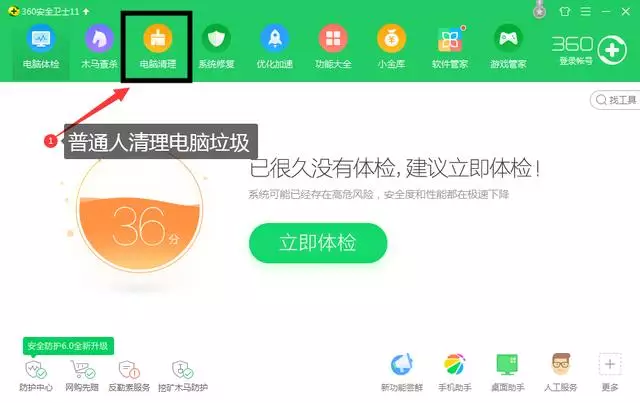 电脑在运行过程中,会产生很多系统垃圾,占用硬盘资源,垃圾多了会拖慢系统响应速度,这个时候就需要清理一下了,而很多人是不是直接下载一个电脑垃圾清理软件,直接点击一键清理来清理电脑的垃圾的?尽管这样是很简单方便,虽然借助卫士或者杀软,也能清理电脑垃圾,但它需要经常检测电脑的情况,会需要时时刻刻监测电脑的情况,所以会占用很大的电脑资源,如果你电脑的运行内存只有4个G的话,那使用这个反而可能会拖累电脑,使之变的更慢,还不如不用。
电脑在运行过程中,会产生很多系统垃圾,占用硬盘资源,垃圾多了会拖慢系统响应速度,这个时候就需要清理一下了,而很多人是不是直接下载一个电脑垃圾清理软件,直接点击一键清理来清理电脑的垃圾的?尽管这样是很简单方便,虽然借助卫士或者杀软,也能清理电脑垃圾,但它需要经常检测电脑的情况,会需要时时刻刻监测电脑的情况,所以会占用很大的电脑资源,如果你电脑的运行内存只有4个G的话,那使用这个反而可能会拖累电脑,使之变的更慢,还不如不用。
那有人就会说了,我可以在需要清理的时候再去下载工具,清理完了之后再卸载它,但这样是不是太过麻烦了。其实清理电脑垃圾对于程序员来说就是小事一桩,所以这就是程序员和不懂电脑的小白之间的区别,今天小编就安利一个程序员清理电脑垃圾的方法,既不占用系统资源又能有效的清理电脑垃圾。
好了,闲话不多说,我们开始教学吧,第一步:右击桌面空白处,新建一个文本文档.txt文件。
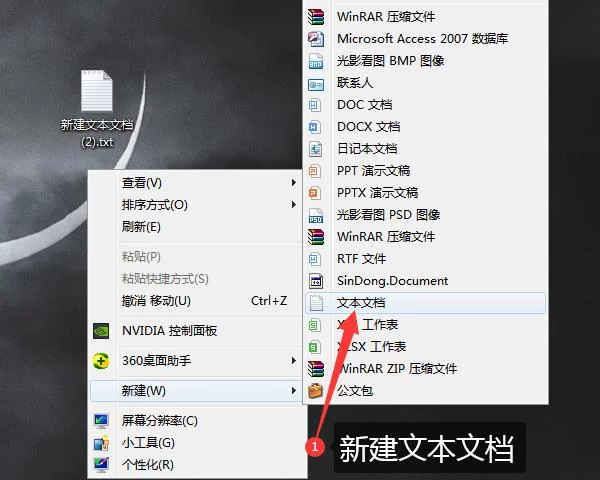
第二步,打开新建文本文档.txt文件,将下面的代码复制粘贴到里面,并保存退出。
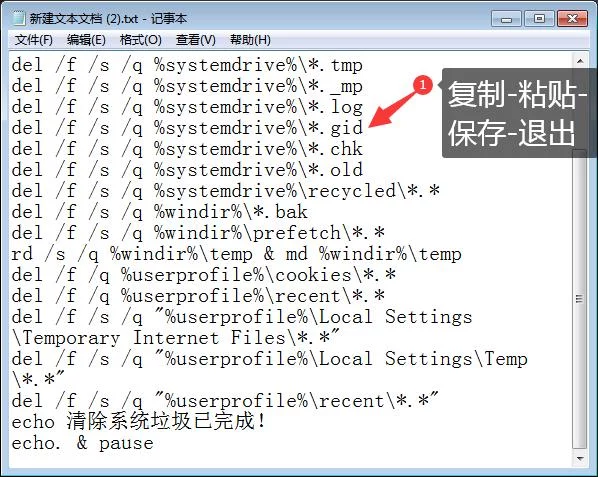
@echo offecho *********************************echo *垃圾清理echo *********************************echo 正在为你清理系统垃圾文件,请稍等......del /f /s /q %systemdrive%\*.tmpdel /f /s /q %systemdrive%\*._mpdel /f /s /q %systemdrive%\*.logdel /f /s /q %systemdrive%\*.giddel /f /s /q %systemdrive%\*.chkdel /f /s /q %systemdrive%\*.olddel /f /s /q %systemdrive%\recycled\*.*del /f /s /q %windir%\*.bakdel /f /s /q %windir%\prefetch\*.*rd /s /q %windir%\temp & md %windir%\tempdel /f /q %userprofile%\cookies\*.*del /f /q %userprofile%\recent\*.*del /f /s /q "%userprofile%\Local Settings\Temporary Internet Files\*.*"del /f /s /q "%userprofile%\Local Settings\Temp\*.*"del /f /s /q "%userprofile%\recent\*.*"echo 清除系统垃圾已完成!echo. & pause
第三步,右击保存好代码的新建文本文档.txt文件,选择重命名,将文件名改为一键清理.bat文件,注意,这里的文件名后缀一定要改成.bat,然后回车即可。
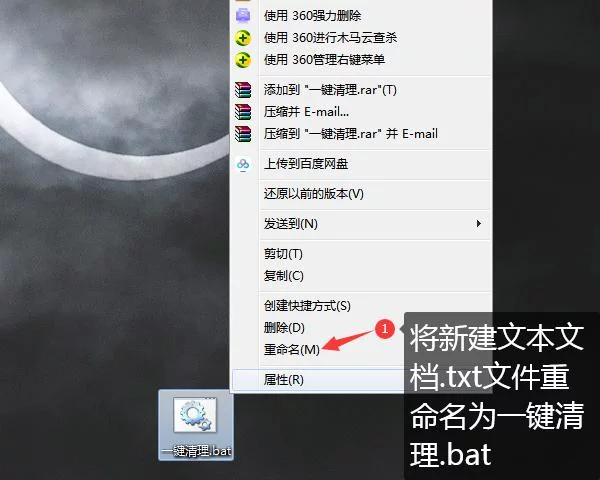
这个时候就完成了,只需要点击这个一键清理.bat文件就能运行了,它会帮你自动清理电脑垃圾,如上图所示。
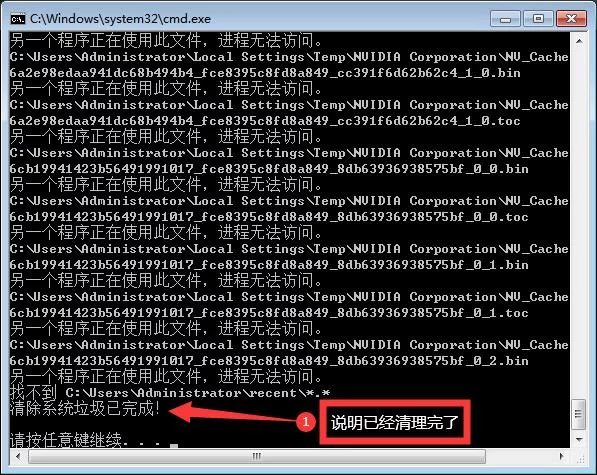
当出现了清除系统垃圾已完成的时候,就说明电脑垃圾已经清理完毕了,然后就可以关闭了。然后这个一键清理.bat文件自己保存好,以后需要清理的时候点击运行即可。
- 上一篇 电脑硬件维修从入门到精通21
- 随机文章

